Si alguna vez quisiste crear tu propio mundo de Minecraft siempre en línea para compartir con amigos, tenemos todo lo que necesitas saber sobre cómo hacer un servidor de Minecraft aquí.
Entonces, ¿por qué debería preocuparte por los servidores? ¿Alguna vez has querido correr por una isla infestada de zombis? ¿Qué tal un servidor lleno de minijuegos? Mejor aún, ¿por qué no crear un paisaje masivo jugador contra jugador sin reglas? El cielo es realmente el límite.!
O, por supuesto, es posible que solo desee reunir algunos amigos y construir. Con los servidores, pueden continuar sus compilaciones mientras usted está ausente, siempre que su servidor siga funcionando. No hay nada mejor que volver a iniciar sesión al día siguiente para ver todas las nuevas chozas y artilugios que tus amigos han creado. Sigue leyendo para aprender cómo hacer tu propio servidor de Minecraft.
- Los mejores juegos de Xbox One: los lanzamientos más importantes de Xbox One
- Minecraft RTX vs Minecraft: ven a ver cuánto importa realmente el trazado de rayos
- Cómo descargar Minecraft para PC
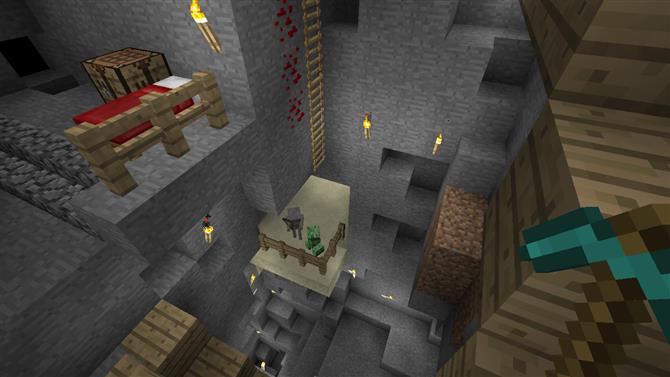
(Crédito de la imagen: Mojang)
1. Actualización a la última versión de Java
Para comenzar, debemos asegurarnos de que estamos ejecutando la última versión de Java. Afortunadamente, esto es realmente fácil. Dirígete al sitio web de Java y haz clic en «verificar la versión de Java». Eso verificará qué versión está ejecutando y lo configurará con la última versión si está ejecutando una versión anterior.
2. Descargando el archivo del servidor de Minecraft
Haga una carpeta en su escritorio llamada «Servidor de Minecraft». A continuación, vaya al sitio web de Minecraft y haga clic en el enlace ‘Minecraft_server.1.15.2.jar’ para descargar el archivo del servidor.
Mueva este archivo a su carpeta de Minecraft Server y haga doble clic en él para ejecutarlo.
Nota: Si estás en el navegador Chrome, probablemente dirá que se trata de un virus. Como es del sitio oficial de Minecraft, no lo es, así que no se asuste. Estamos bien.
3. Cómo crear un archivo por lotes para iniciar el servidor
Al ejecutar el archivo Java, debería ver un montón de archivos nuevos en su carpeta de Minecraft Server. Primero, debemos aceptar los términos del EULA para que todo funcione. Busque el archivo llamado EULA y ábralo en el Bloc de notas. Busque la línea ‘eula = false’ y cámbiela a ‘eula = true’ y luego presione guardar.
Ahora para las cosas divertidas. Abra un nuevo archivo de Bloc de notas. Copie el texto a continuación y péguelo en el nuevo archivo de Bloc de notas vacío:
java -Xmx1024M -Xms1024M -jar minecraft_server.1.15.2.jar nogui
pausa
¿Ves esa parte en negrita? A continuación, deberá cambiarlo por el nombre del archivo Java que descargó del sitio web de Minecraft. En nuestro caso, era ‘server.jar’, por lo que nuestra línea de texto sería:
java -Xmx1024M -Xms1024M -jar server.jar nogui
pausa
Guarde el archivo del Bloc de notas y ciérrelo. A continuación, cambie el nombre de ese archivo de Bloc de notas a ‘ServerStart.bat’ (sin las comillas).
Si todo salió sin problemas, hacer doble clic en este archivo debería iniciar su servidor de Minecraft a través de una ventana CMD (también conocida como ventana de comando). Para finalizar el servidor, vaya a la ventana de comandos y escriba ‘detener’. Fácil, cierto?
4. Unirse al servidor de Minecraft
Si estás ejecutando el servidor en la misma PC, carga Minecraft y aventúrate en el modo multijugador. Haga clic en «conexión directa» y debería ver un cuadro que solicita una dirección de servidor. La siguiente parte es bastante compleja, así que asegúrese de leerla detenidamente. En ese cuadro, escriba ‘0’ y presione ‘unirse al servidor’.
5. Todo lo que necesitas saber sobre la creación de un servidor de Minecraft
Hay algunas cosas que debes saber antes de salir corriendo para crear tu propio mundo en línea persistente.
Si desea personalizar su mundo, las ‘propiedades del servidor’ del archivo de texto en la carpeta del servidor de Minecraft se pueden ajustar a su gusto.
Si planea que amigos de fuera de la casa se unan a su servidor, el código que necesitarán es su IPv4 más algunos dígitos adicionales.
Para encontrar su número IPv4, solo busque “cual es mi numero de IPv4?” en Google. Cada número de IPv4 es específico para cada computadora, por lo que el nuestro será diferente al suyo.
Deberías obtener algo como 100.20.511.329 (por cierto, lo inventé).
Tome su IPv4 y agregue dos puntos seguidos de ‘25565’ para terminar con algo similar a lo siguiente:
100.20.511.329:25565
Su versión del número anterior es la dirección de su servidor que otros jugadores deberán ingresar al unirse.
Finalmente, para permitir que otros jugadores se unan, debe reenviar los puertos de su enrutador para permitir el acceso de otras partes. YouTuber Voizdev tiene una gran explicación y un tutorial sobre esto si te encuentras un poco confundido.
6. Reinos de Minecraft
Alternativamente, si ha leído todo esto y parece demasiado esfuerzo o le preocupan las preocupaciones de seguridad de dar la dirección de su computadora, los reinos para Minecraft Java Edition y Minecraft Windows 10 ofrecen una forma mucho más segura de administrar un servidor alojado en otro lugar, por alrededor de $ 8 al mes.
Las mejores ofertas de Minecraft de hoy144 reseñas de clientes de Amazon ☆☆☆☆☆ MinecraftAmazon $ 6.99Ver ofertaMinecraft PC (Edición Java) CDKeys $ 23.79Ver ofertaNintendo Minecraft para … Adorama $ 29.99Ver ofertaMinecraft – Nintendo SwitchBest Comprar $ 29.99Ver oferta Mostrar más ofertas por los mejores precios
- La historia de Minecraft: el juego de PC más vendido
